Durante la clase en el gabinete de informatica y luego en la realizacion del ejercicio nº 3, he aprendido una nueva competencia, que es muy util y facil, y que tal vez por no saber que word nos permitia hacerla no la habia usado nunca.
Un documento de Word 2007 consta de varias partes. ¿Cómo se aplican y se varían los encabezados y pies de página de modo que sean los más apropiados para cada parte?
Si el documento se compone de varias partes y deseamos aplicar a cada una encabezados y pies de página únicos, lo primero que debemos hacer es crear saltos de sección entre las partes del documento.
Un salto de sección permite crear un diseño de página único para las páginas de esa sección. Una vez establecido ese diseño único, podremos configurar los encabezados y pies de página de esa sección.
Si queremos que sólo sea diferente el encabezado o el pie de página de la portada, podremos aplicar una primera página diferente de modo no crear secciones.
Los saltos de sección se insertan en el cuerpo principal del documento y no en el área de encabezado y pie de página. Para ello debemos:
- Colocar el cursor en el lugar donde desee que empiece una nueva sección.
- En la cinta de opciones, haga clic en la ficha Diseño de página y, a continuación, haga clic en Saltos.
- Bajo Saltos de sección, hamos clic en Página siguiente. En la cinta de opciones, hamos clic en la ficha Diseño de página y, a continuación, hacer clic en Saltos.
Word crea un salto de sección delante de la posición del cursor.
El salto de sección indica que todo lo que le precede forma parte de una sección y todo lo que le sigue forma parte de otra sección
Al abrirse el área de trabajo de encabezado y pie de página, aparecen marcadores que definen las secciones e informan al usuario. Tal y como se muestra en la imagen, las áreas de encabezado y pie de página indican las secciones y asignan un número a cada una.
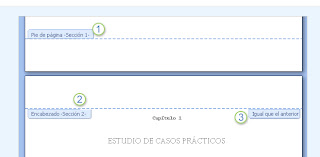
Este pie de página está al final de la sección 1. Colocar el cursor en el lugar donde desee que empiece una nueva sección.- Este encabezado se encuentra al principio de la sección 2.
- Y verá otra ficha: Igual que el anterior. ¿Qué significa? Significa que, a pesar de haber creado distintas secciones en el documento, Word sigue ofreciendo la opción de transferir el contenido de encabezado y pie de página entre las secciones. En la imagen, la ficha Igual que el anterior en la línea de puntos del encabezado significa que el contenido de encabezado para la nueva sección está vinculado al contenido de encabezado en la sección anterior. Si deseamos que los encabezados en la nueva sección sean únicos, tenemos que romper el vínculo con la sección anterior, para ello colocamos el cursor en el encabezado cuyo vínculo se desea romper. A continuación, en el grupo Exploración, se hace clic en Vincular al anterior para desactivar esta configuración. Una vez hecho esto le asignamos un titulo al nuevo encabezado y listo tarea realizada.
A continuacion les dejo un video con los pasos mencionados anteriormente.
No hay comentarios:
Publicar un comentario